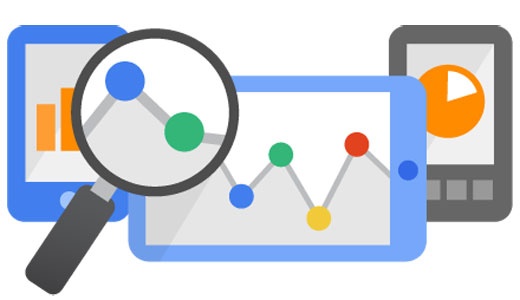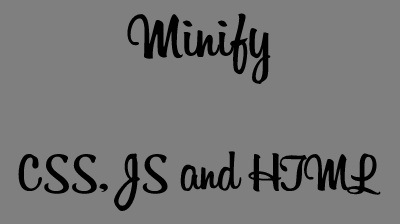Membuat link paragraf dalam MS Word dan Google Docs
Last updated onCategory : Tutorial Umum
Membuat link paragraf dalam MS Word dan Google Docs – Guna mempermudah dalam membaca informasi pada file atau dokumen word dan google doc yang memiliki banyak halaman tentu akan sangat mudah jika kita membuat daftar isi di dalamnya dengan memberikan link sehingga pembaca dokumen tersebut dapat lompat ke informasi yang dibutuhkan dengan mengklik link pada daftar isi tersebut.
Berikut adalah Membuat link paragraf dalam MS Word dan Google Docs.
Untuk MS Word:
Silahkan melakukan block pada paragraf atau kalimat yang ingin digunakan untuk keperluan membuat link pada daftar isi Anda. Setelah itu, silahkan pilih menu Insert > Bookmark dan berikan nama untuk nama tersebut. Perhatikan screen shot berikut:

Selanjutnya, silahkan lakukan block pada link daftar isi yang akan diarahkan ke paragraf tujuan Anda dan kemudian klik Hyperlink > Bookmarks > Pilih link yang telah diberi nama sebelumnya. Silahkan cek screen shot berikut:
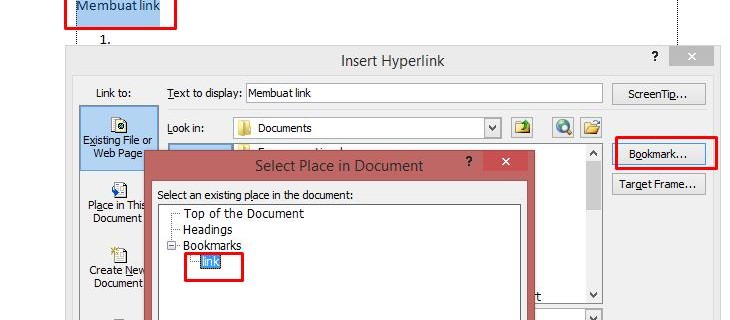
Untuk pada google docs
Secara umum, proses pada google docs hampir sama pada MS Word, hanya saja letak menu tersebut yang sedikit berbeda. Pilih dengan memblock paragraf yang akan dibuat link kemudian pilih menu Insert > Bookmark (nama bookmark akan sama dengan nama paragraf yang diblock/sorot). Perhatikan screen shot berikut:
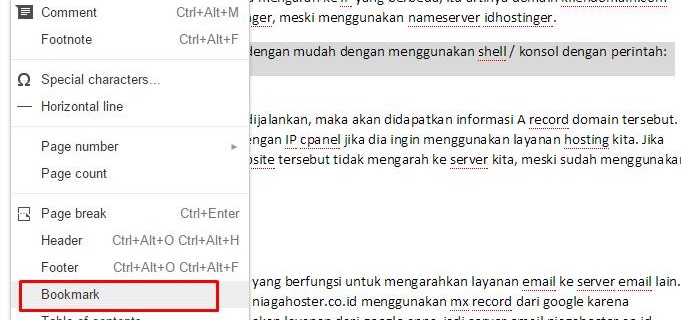
Selanjutnya, silahkan pilih dengan malakukan sorot daftar isi atau keyword yang akan diarahkan ke paragraf tersebut dan kemudian pilih Link > bookmark > nama paragraf tersebut.
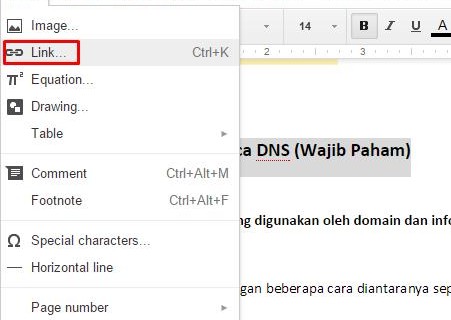
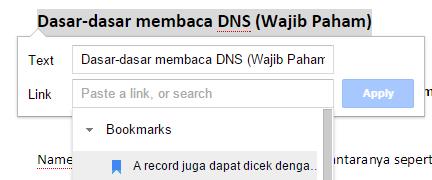
Semoga bermanfaat.